Gestion des licences PlanningPME - Version Citrix ou Terminal Server
Voici la procédure pour enregistrer vos licences PlanningPME sous un environnement Citrix ou Terminal Server.
En version Server, i.e. Citrix ou Terminal Server, 1 licence PlanningPME = 1 utilisateur Windows. Le nombre de serveurs ne peut pas dépasser le nombre de licences achetées.
- Référencer la licence PlanningPME Server
- Comment enregistrer les utilisateurs?
- Changement d'utilisateur et gestion de licences
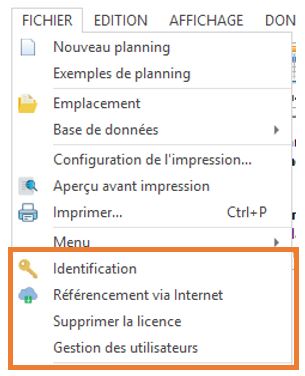
Référencer la licence PlanningPME Server
Une fois l'installation terminée, lancez le logiciel. Vous devez enregistrer au préalable chaque serveur comme indiqué ci-dessous:
Etape 1: Renseigner les identifiants
Depuis PlanningPME, allez dans le menu « Fichier » -> « Identification ». Saisissez les login et mot de passe qui vous ont été communiqués.
Les identifiant et mot de passe sont les mêmes pour enregistrer tous vos serveurs.
Etape 2: Enregistrement de vos serveurs
Ensuite, allez dans le menu « Fichier » -> « Référencement via Internet ». Une fenêtre vous indique que votre licence a été pré-enregistrée.
Allez à nouveau dans le menu « Fichier » -> « Référencement par Internet ». Une fenêtre vous indique que votre licence a bien été enregistrée.
Etape 3: Enregistrement de la licence sur chaque serveur
Refaîtes l'étape 2 sur chaque serveur.
Comment enregistrer les utilisateurs?
Chaque utilisateur doit être référencé. Pour se référencer, il suffit d'accepter le contrat de licence affiché à la première ouverture du Logiciel :
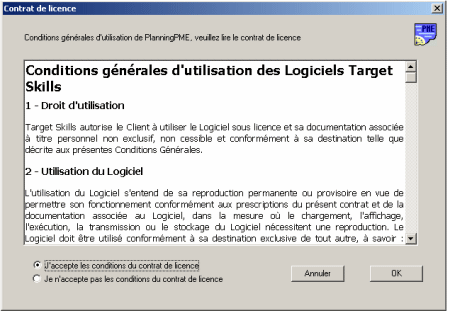
Si l'on clique sur « J'accepte », cela enregistrera la licence pour cet utilisateur. Nous pourrons alors vérifier le bon enregistrement de la licence via le menu Fichier puis Gestion des Utilisateurs.
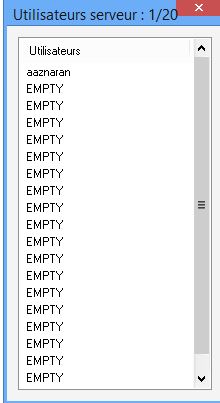
Vous trouverez dans ce menu le nom des différents utilisateurs Windows ayant enregistrés leurs licences. Le nombre de licences disponibles sera aussi présent en haut de cette nouvelle fenêtre (Ici, 1/20).
Changement d'utilisateur et gestion de licences
Vous pouvez gérer vous même vos licences.
Menu Fichier -> Gestion des utilisateurs
Pour changer une licence / un utilisateur, allez dans le menu «Fichier» -> «Gestion des utilisateurs». Sélectionnez l'utilisateur, faîtes un clic droit puis "Supprimer". Vous pouvez supprimer un utilisateur par semaine. Pour une suppression plus importante, veuillez nous contacter.

